Kedysi to tak bolo prenos správ WhatsApp z vášho zariadenia Android do iPhone bol obrovský problém. Kľúčovou frázou je tu „bývalo“. V týchto dňoch WhatsApp konečne predstavil oficiálnu metódu preberania vašich konverzácií z telefónu s Androidom do iPhone, čím vám ušetrí čas a námahu.
Obsah
- Stiahnite si aplikáciu Move to iOS
- Nastavte si svoj nový iPhone
- Pomocou Move to iOS preneste svoje údaje WhatsApp
Odporúčané videá
Jednoduché
15 minút
iPhone so systémom iOS 15.5 alebo novším
An Android telefón so systémom Android 5.0 alebo novším
Najnovšia verzia WhatsApp
Aplikácia Apple Move to iOS
Zatiaľ čo WhatsApp ponúka cloudové zálohy pre konverzácie, tieto zálohy sú viazané na konkrétne operačné systémy. Ak vytvoríte zálohu v cloude na Disk Google na svojom telefóne s Androidom, k týmto zálohám budete mať prístup iba na inom telefóne
Čo sa však stane, keď chcete preniesť konverzácie WhatsApp z telefónu s Androidom do iPhone? Aj keď sa to môže zdať nemožné, WhatsApp celý proces prekvapivo uľahčil. Všetko, čo potrebujete, sú vaše dva telefóny a trochu trpezlivosti.
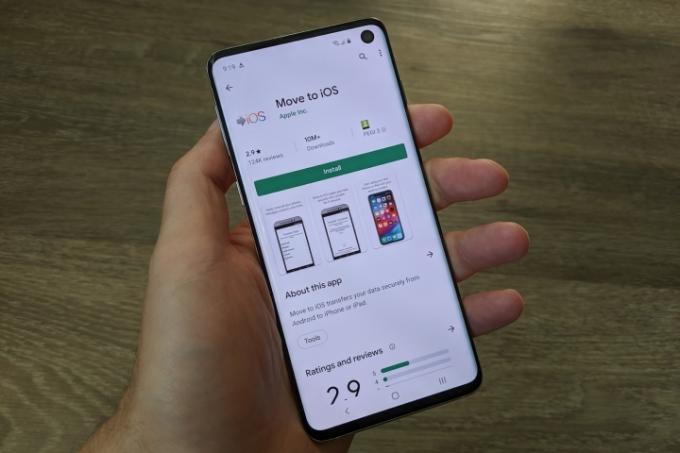
Stiahnite si aplikáciu Move to iOS
Ak chcete začať prenášať svoje konverzácie WhatsApp zo zariadenia so systémom Android na iPhone, prvá vec, ktorú potrebujete, je aplikácia Apple „Presunúť do iOS“. Je to zadarmo
Krok 1: V telefóne s Androidom otvorte Obchod Google Play.
Krok 2: Klepnite na panel vyhľadávania v hornej časti obrazovky.
Súvisiace
- Toto sú jediné 2 dôvody, prečo som nadšený z iPhone 15 Pro
- iPhone sa práve predal na aukcii za šialenú sumu
- Ako sa zbaviť Apple ID niekoho iného na vašom iPhone
Krok 3: Hľadať Prejdite na iOS.
Krok 4: Klepnite na aplikáciu a potom klepnite na zelenú Inštalácia tlačidlo na stiahnutie.
Nastavte si svoj nový iPhone
Teraz, keď máte na svojom telefóne s Androidom aplikáciu Move to iOS, je čas prejsť na váš nový iPhone. Skôr ako začnete s prenosom WhatsApp konverzácie, váš iPhone sa musí nachádzať v určitom bode procesu nastavenia.
Krok 1: Keď je váš nový iPhone zapnutý a zobrazuje sa Ahoj potiahnite prstom nahor z dolnej časti obrazovky (alebo klepnite na tlačidlo Domov, ak ho má váš iPhone).
Krok 2: Klepnite Nastaviť manuálne.
Krok 3: Vyberte sieť Wi-Fi, ku ktorej sa chcete pripojiť, a uistite sa, že je to tá istá sieť, na ktorej je zapnutý váš telefón s Androidom.
Krok 4: Klepnite ďalej nastavte Face ID alebo klepnite na Nastaviť neskôr dokončiť to neskôr.
Krok 5: Na Aplikácie a dáta obrazovke klepnite na Presuňte údaje z Androidu.

Pomocou Move to iOS preneste svoje údaje WhatsApp
S nainštalovanou aplikáciou Move to iOS a s vaším novým iPhone na správnom mieste môžete začať s prenosom údajov z telefónu s Androidom do vášho nového iPhone. Aby to fungovalo, zaistite
Ak je všetko v poriadku, ste pripravení začať.
Krok 1: Otvorte aplikáciu Move to iOS na svojom telefóne s Androidom.
Krok 2: Klepnite na ikonu ďalej a Súhlasím tlačidlá.
Krok 3: Vo vyskakovacom okne so žiadosťou o povolenie polohy klepnite na Počas používania aplikácie.
Krok 4: Klepnite ďalej a zadajte jednorazový kód zobrazený na vašom novom iPhone.
Krok 5: Po zobrazení výzvy sa pripojte k dočasnej sieti Wi-Fi.
Krok 6: Na Prenos dát stránku, vyberte WhatsApp (plus akékoľvek ďalšie údaje, ktoré chcete preniesť) a klepnite na modrú ďalej tlačidlo.
Odtiaľto budete postupovať podľa zvyšných pokynov v aplikácii Presunúť do iOS, aby ste dokončili prenos a presunuli všetky svoje údaje do vášho iPhone. Môže to trvať niekoľko minút v závislosti od toho, koľko údajov sa presúva, takže nebuďte prekvapení, ak tento proces chvíľu potrvá.
Keď je všetko dokončené a váš iPhone je pripravený na použitie, všetko, čo musíte urobiť, je stiahnuť WhatsApp z obchodu App Store a prihláste sa pomocou rovnakého telefónneho čísla. Všetky konverzácie z telefónu s Androidom by sa mali na vašom iPhone zobrazovať presne tak, ako boli.
Odporúčania redaktorov
- Ako rýchlo nabiť váš iPhone
- Apple môže čeliť „vážnemu“ nedostatku iPhonu 15 kvôli problémom s výrobou, uvádza správa
- Budem zúrivý, ak iPhone 15 Pro nedostane túto jednu funkciu
- Ako si teraz stiahnuť iOS 17 beta do svojho iPhone
- Najnovší iPhone SE od Apple môže byť váš už dnes za 149 dolárov
Zlepšite svoj životný štýlDigitálne trendy pomáhajú čitateľom mať prehľad o rýchlo sa rozvíjajúcom svete technológií so všetkými najnovšími správami, zábavnými recenziami produktov, užitočnými úvodníkmi a jedinečnými ukážkami.




